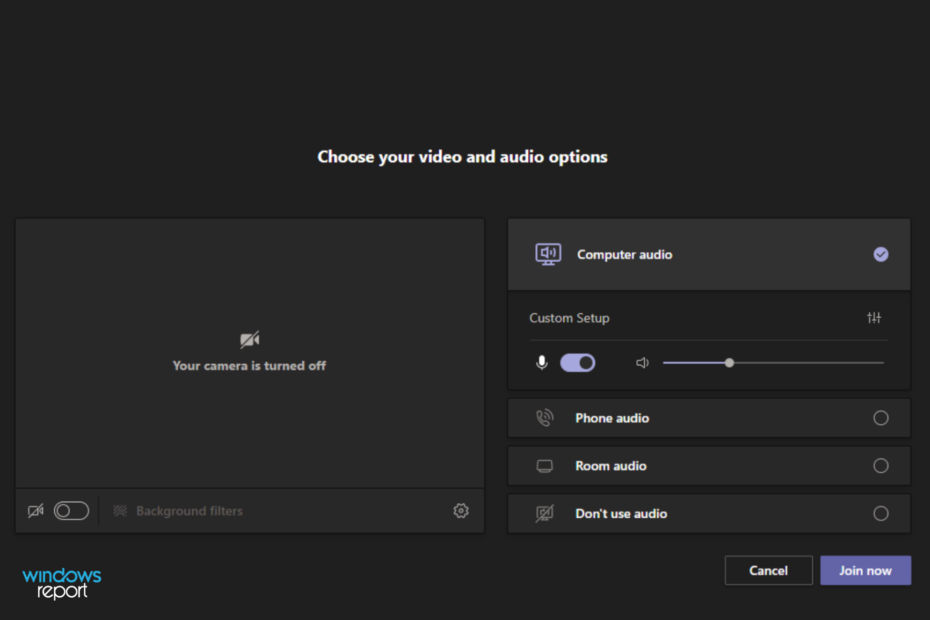- Essere in grado di connettersi a un vasto pubblico online è fondamentale nel gioco di marketing di oggi
- Ospitare eventi dal vivo è un ottimo modo per diffondere informazioni a un pubblico più ampio o promuovere prodotti e servizi
- Se gli eventi live non sono disponibili su Microsoft Teams, questa guida è tutto ciò di cui hai bisogno risolverlo il più rapidamente possibile
- Visitare il nostro hub Microsoft Teams per ulteriori utili guide

Questo software manterrà i tuoi driver attivi e funzionanti, proteggendoti così da errori comuni del computer e guasti hardware. Controlla subito tutti i tuoi driver in 3 semplici passaggi:
- Scarica DriverFix (file di download verificato).
- Clic Inizia scansione per trovare tutti i driver problematici.
- Clic Aggiorna driver per ottenere nuove versioni ed evitare malfunzionamenti del sistema.
- DriverFix è stato scaricato da 0 lettori questo mese.
Microsoft Teams è uno dei più popolari e riconosciuti strumenti collaborativi
usato oggi. Comprende tutto ciò che ti aspetteresti da un tale servizio, dalla chat istantanea, al trasferimento di file, alle videoconferenze e altro ancora.Un'altra caratteristica interessante che è arrivata da un po' di tempo è qualcosa che si chiama Eventi dal vivo.
Con gli eventi live di Teams, gli utenti della tua organizzazione possono trasmettere video e contenuti di riunioni a un vasto pubblico online. Quindi, in pratica, sono videoconferenze con un pubblico molto più ampio.
Sfortunatamente, molti utenti hanno segnalato che questa funzione non è ancora disponibile per loro. Più precisamente, non possono trasmettere Eventi Live al pubblico. O non appare affatto dove dovrebbe essere, o il menu dell'interfaccia è disattivato e quindi non selezionabile.
Ho appena visto che una funzionalità di cui aspettavo davvero l'arrivo, gli eventi live, è ora disponibile in Teams come "anteprima", tuttavia l'opzione per un evento "Pubblico" è disattivata con l'esclusione di responsabilità che alcune impostazioni sono disabilitate dall'IT amministratore. Sono l'amministratore IT, ma non riesco a trovare come modificare l'impostazione, se possibile durante l'anteprima.
Apparentemente, il problema deriva dall'autorizzazione che deve essere fornita dall'amministratore IT dell'azienda.
Come posso abilitare gli eventi live in Microsoft Teams?
Imposta la politica degli eventi dal vivo
Il pubblico per i tuoi eventi dal vivo deve essere impostato dall'interfaccia di amministrazione, altrimenti gli utenti comuni potranno scegliere solo da un pool limitato di opzioni.
Pertanto, segui questi passaggi per abilitare la visualizzazione pubblica degli eventi dal vivo:
- Vai al Microsoft Teams e Skype for Business Admin Center
- Selezionare Incontri dal menu di sinistra
- Scegliere Norme sugli eventi dal vivo
- Selezionare Modalità di visibilità dei partecipanti
- Scegliere Tutti

Abilitando questa funzione, i tuoi eventi live saranno disponibili al pubblico generico, ovvero anche agli utenti che non fanno parte della tua rete.
Tutto quello che devono fare è partecipare all'evento live, quindi il programma proverà ad avviare prima Teams se lo hanno già installato. In caso contrario, avranno la possibilità di partecipare online e quindi di accedere o partecipare in modo anonimo.
Una cosa che devi ricordare è che, per coloro che si uniscono in modo anonimo, il loro feed video riempie l'intero schermo e non vedranno la barra di navigazione di Teams a sinistra.
Una volta seguiti questi passaggi, qualsiasi utente che fa parte della tua rete e dispone di tutte le diritti appropriati sarà in grado di trasmettere Eventi Live al grande pubblico.
Pensi che gli eventi live siano utili in Microsoft Teams? Fatecelo sapere nella sezione commenti qui sotto.
- Vai a Incontri e seleziona Fissa un nuovo incontro
- Vai al menu a discesa nell'angolo in alto a sinistra e aggiungi un Nuovo evento dal vivo.
- Quindi inserisci le informazioni richieste sui dettagli dell'evento e il gioco è fatto.
- Puoi usare Microsoft Teams per i webinar?
Grazie alla funzionalità Live Events, Microsoft Teams è ora una soluzione webinar affidabile. Tutto quello che devi fare è programmare un evento dal vivo e sarai quindi in grado di connetterti a quante più persone possibile.
- Dove vengono archiviate le registrazioni degli eventi live di Microsoft Teams?
Al termine della trasmissione, le registrazioni degli eventi live di Microsoft Teams sono disponibili nei dettagli della riunione. I proprietari degli eventi possono quindi scaricare le registrazioni e caricarle su Microsoft Stream per condividerle con un numero sempre maggiore di persone.
Domande frequenti
Per pianificare un evento live di Microsoft Teams, segui questi passaggi:
- Vai a Incontri e seleziona Fissa un nuovo incontro
- Vai al menu a discesa nell'angolo in alto a sinistra e aggiungi un Nuovo evento dal vivo.
- Quindi inserisci le informazioni richieste sui dettagli dell'evento e il gioco è fatto.
Grazie alla funzionalità Live Events, Microsoft Teams è ora una soluzione webinar affidabile. Tutto quello che devi fare è programmare un evento dal vivo e sarai quindi in grado di connetterti a quante più persone possibile.
Al termine della trasmissione, le registrazioni degli eventi live di Microsoft Teams sono disponibili nei dettagli della riunione. I proprietari degli eventi possono quindi scaricare le registrazioni e caricarle su Microsoft Stream per condividerle con un numero sempre maggiore di persone.